接触Android好久了,记得09年刚在中国大陆有点苗头的时候,我就知道了google有个Android,它是智能机操作系统。后来在Android出1.5版本号之后。我第一时间下载了eclipse开发工具、adt以及android sdk,体验了一把android开发,记得当时搭建开发环境相当麻烦。
因为android开发是基于Java的,所以除了上述的工具之外,首先须要安装jdk。记得当时流行的是jdk1.5(后来是1.6,如今是1.7,未来是1.8),安装好之后须要设置环境变量。
时隔4年之后,再次学习Android。希望这次能够系统的掌握Android开发,以下就先从搭建开发环境開始说起。
我的笔记本的系统环境:
1、win8.1 64位企业版操作系统
2、6G内存
一、安装JDK(相应于.NET Framework)
相信配置环境变量大家已经非常熟悉了。这里简单提及一下。首先打开设置环境变量界面:右键我的电脑-属性-高级系统设置-高级(选项卡)-环境变量-新建(系统变量)。
因为我已经编辑好了,这里上几个图示意一下。
然后在Path以下的变量值中加入:%Java_Home%(前后用;隔开),%Android_Home%也是同理。
验证一下,是否设置成功。
我们输入快捷键(windows+r),打开执行窗体,输入cmd后回车。
输入java -version命令查看本机jdk安装的版本号(注意32位和64位版本号的问题。假设你的系统是64位的一定要安装64位的jdk)。
二、下载安装Android开发工具
记得10年那时候安装Android相当麻烦,因为eclipse、adt、android sdk都是分开下载安装的,然后还要在eclipse里面进行设置。将adt、android sdk关联起来。
不知道从什么时候開始(好几年没关注了。这几年都关注.NET了),google将这些工具集成在了一起,仅仅要在官网下载集成安装包就能够了。下载后直接解压缩(纯绿色版,无需安装),eclipse跟adt都是现成的,打开就可以使用。极大的方便了Android开发人员。
http://developer.android.com 官网常常打不开(可能被枪了),读者能够自行FQ或者直接搜索相应开发工具包。
-----------------------------------------
为了方便大家下载工具包。我这里直接给出最新版的开发工具下载链接:http://yun.baidu.com/s/1hqeNiKk。
三、安装sdk
进入eclipse,点击Android SDK manager的button,打开安装器界面。在里面勾选要安装的sdk的版本号以及其他内容。
这里有一个坑要注意:默认是更新不了的,须要改动一下hosts文件(在C:\Windows\System32\drivers\etc文件夹下,将其复制出来,然后在文本最后加入内容。最后覆盖原文件就可以)。
74.125.113.121 developer.android.com
203.208.46.146 dl.google.com
203.208.46.146 dl-ssl.google.com这样,重新启动eclipse之后。再打开android sdk manager。选择相应内容就能够在线更新了。
打开Tools-Options-Others Force https://... sources to be fetched using http://... 打上勾
注意别忘了安装System Image(Android模拟器),建议安装某个版本号的sdk时。将其子项所有勾选安装。
假设要想浏览本地android开发文档。直接打开非常的慢。也相同的须要改动host文件。
加入例如以下内容:
127.0.0.1 fonts.googleapis.com
127.0.0.1 www.google.com有时候假设还不能更新。说明当前网络把google sdk的地址也给枪了。这时我们能够设置代理来下载。
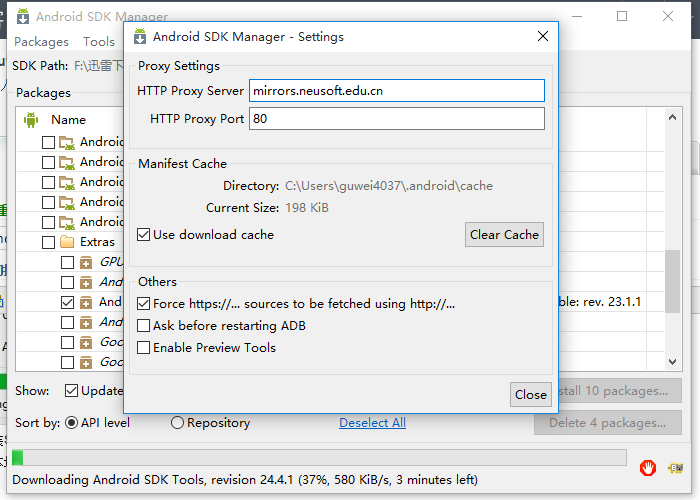
经过上面的步骤就能够測试一下能否够执行Android了。
我们直接New一个Android Application Project。设置好名称、參数等创建好项目,然后create一个avd(android virtual device)就可以进行測试。
然后我们执行这个test项目(默认的,没写不论什么代码)。经过一番等待(启动挺慢的)最终启动了模拟器并成功执行了这个測试项目。
后记:开发工具除了eclipse之外,还有眼下比較新的android studio,读者也能够自行选择合适的ide。
—————————————————————————————————————————————————————————————————
google已经明白基于intellij idea开发的android studio将代替eclipse成为android app首选ide,以下也补充一下这方面的知识。
一、安装Android Studio
截止到2015年11月。眼下android studio的稳定版为1.4(最新版为1.6),能够到http://www.android-studio.org/下载安装相应的android studio。
下一步下一步安装就能够了,使用感受确实as要比eclipse开发感觉更爽,智能提示更加快捷。
二、安装Genymotion模拟器
先去http://www.genymotion.net/注冊一个账号,然后在Shop里下载模拟器。选择Free版本号(For personal use only)。有钱也能够选择其他版本号。
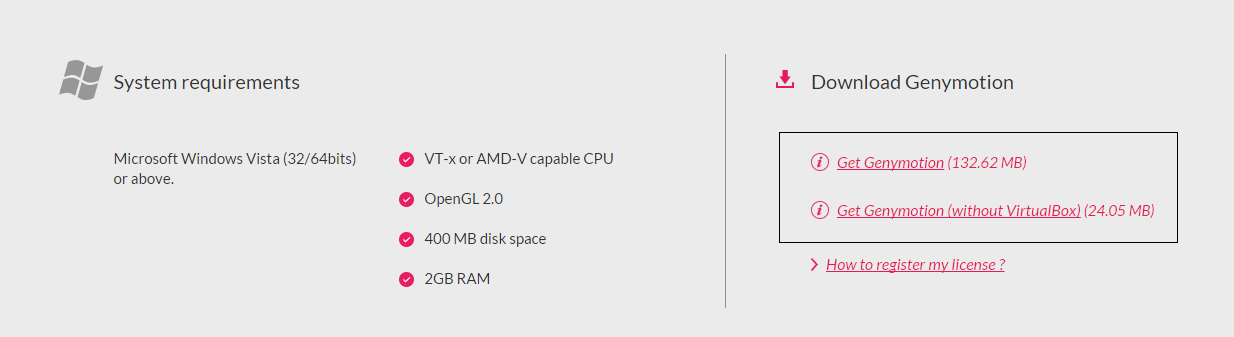
就是一个exe文件。我们选择(without virtualbox)进行下载安装。
三、将Android Studio与Genymotion关联
打开Android Studio,File-Settings。搜索Genymotion。点击安装。
选择Genymotion安装的文件夹、确定,关闭AS,重新启动。
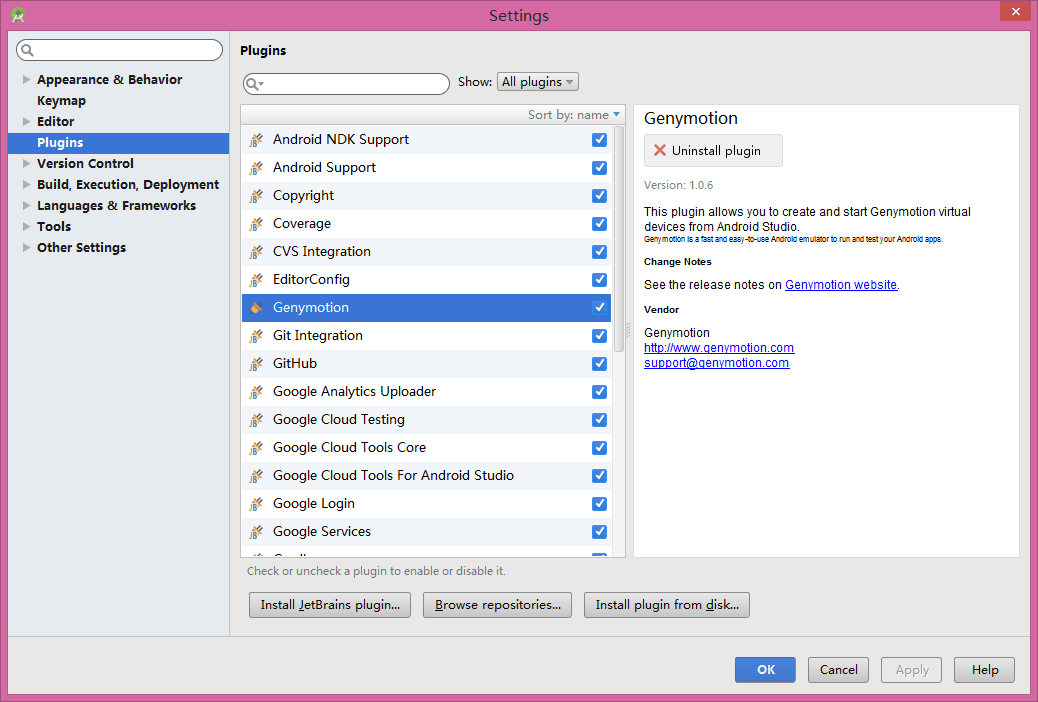
然后你能够直接打开Genymotion。能够加入模拟设备。启动模拟装置。
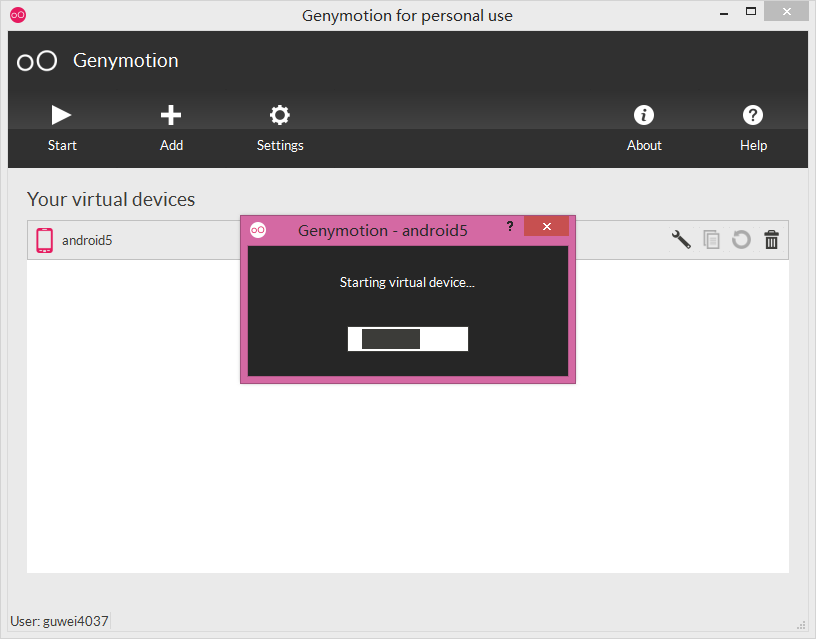
启动Android Studio项目。提示选择设置,我们选择正在执行的Genymotion模拟器,OK就可以。
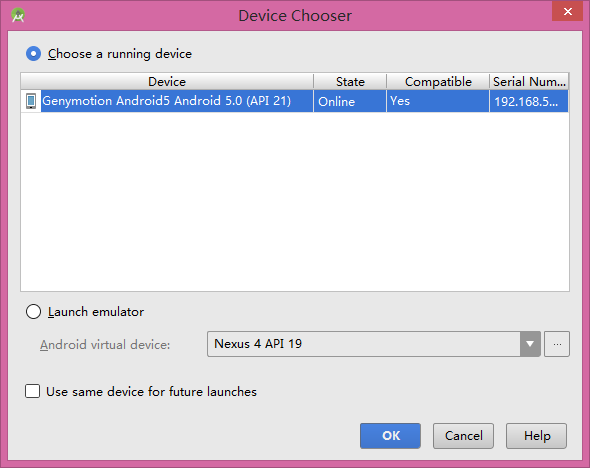
非常快,模拟器就安装好了。比eclipse以及AS自带的模拟器快了N倍。
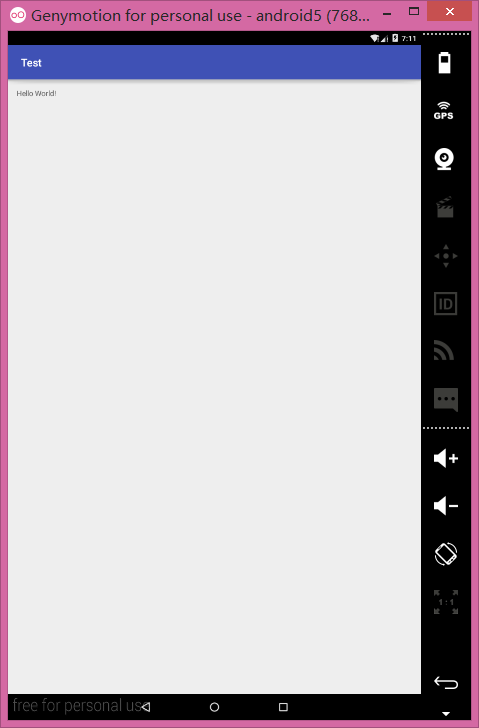




 本文详细介绍如何搭建Android开发环境,包括安装JDK、配置环境变量、下载Android开发工具、安装SDK等关键步骤,并提供了最新的开发工具下载链接。
本文详细介绍如何搭建Android开发环境,包括安装JDK、配置环境变量、下载Android开发工具、安装SDK等关键步骤,并提供了最新的开发工具下载链接。






















 8187
8187

 被折叠的 条评论
为什么被折叠?
被折叠的 条评论
为什么被折叠?








